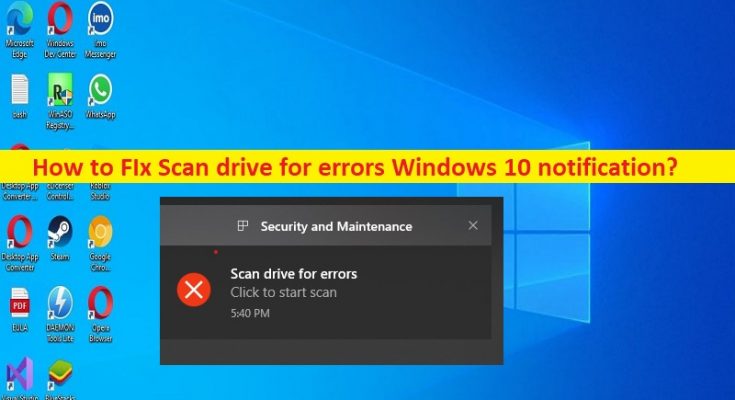Windows 10の「スキャンドライブのエラー」通知とは何ですか?
「エラーのスキャンドライブ」通知またはWindows10コンピューターでランダムにエラーのスキャンドライブWindows10通知に直面している場合は、解決策に適しています。ここでは、問題を解決するための簡単な手順/方法が提供されます。
「ドライブでエラーのWindows10通知をスキャンする」:
これは、セキュリティとメンテナンスのエラーと見なされる一般的なWindowsの問題です。このエラー通知は通常、インターネットの切断またはその部分的なダウンロードが原因でアプリケーション/プログラムのインストールが失敗した場合に表示されます。この問題は、インターネットの切断またはその部分的なダウンロードが原因で、プログラム/アプリケーションのインストールが完了しないことを示しています。ただし、すべてのデバイスは、プロセスを再開すると通知領域に再び表示されるエラー通知です。
この問題は、コンピューターのマルウェアやウイルスの感染、ハードディスクドライブまたはハードディスクセクターの不良、およびその他のシステムの問題が原因で発生する可能性があります。私たちの指示で問題を解決することが可能です。解決策を探しましょう。
Windows 10の通知でエラーがないかスキャンドライブを修正するにはどうすればよいですか?
方法1:「PC修復ツール」を使用してスキャンドライブのエラーを修正するWindows10の通知
「PC修復ツール」は、BSODエラー、DLLエラー、EXEエラー、プログラム/アプリケーションの問題、コンピューター内のマルウェアやウイルスの感染、システムファイルやレジストリの問題、その他のシステムの問題を数回クリックするだけで簡単かつ迅速に見つけて修正する方法です。 。
方法2:CHKDSKスキャンを実行する
コンピューターでCHKDSKスキャンを実行して、ハードディスクドライブと不良ハードディスクセクターの破損を修復できます。
ステップ1:Windowsの検索ボックスに「cmd」と入力し、キーボードの「SHIFT + ENTER」キーを押して、「管理者としてコマンドプロンプト」を開きます
ステップ2:「chkdskC:/ r」コマンドを入力し、「Enter」キーを押して実行します。実行したら、コンピュータを再起動して、問題が解決したかどうかを確認します。
方法3:S.M.A.R.Tテストを実行する
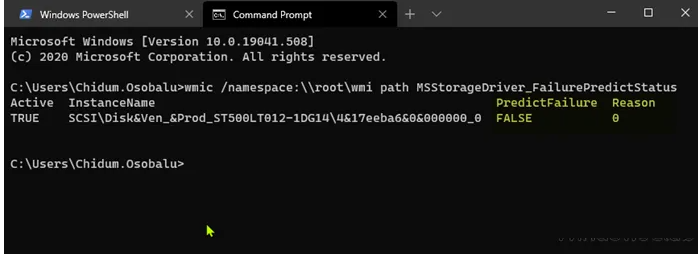
この問題を解決するもう1つの方法は、コンピューターでSMARTTestを実行することです。この時点で、オプションを使い果たしたものの、まだ問題に直面していると仮定すると、障害のあるドライブを処理している可能性があります。このような場合、SMARTテストを実行できます。
手順1:Windowsキー+ Rを押して、[実行]ダイアログを呼び出します。
手順2:[ファイル名を指定して実行]ダイアログボックスで、cmdと入力し、Enterキーを押してコマンドプロンプトを開きます。
手順3:コマンドプロンプトウィンドウで、以下のコマンドを入力してEnterキーを押します。
wmic / namespace:\\ root \ wmi path MSStorageDriver_FailurePredictStatus
ステップ4:ドライブのPredictFailureがFALSEと表示された場合、ドライブに問題は見つかりませんでした。
ステップ5:ドライブのPredictFailureがTRUEと表示された場合は、この投稿の最後にある表でIDの理由番号を調べて意味を確認してください。
方法4:コマンドプロンプトを使用してCHKDSKスキャンをキャンセルする
コマンドラインを使用してCHKDSKスキャンをキャンセルして修正できます。
ステップ1:「方法2」を使用して「管理者としてコマンドプロンプト」を開きます
ステップ2:「fsutildirty query g:」コマンドを入力し、「Enter」キーを押して実行すると、ドライブがダーティであることが通知されます。
ステップ3:ここで、次のコマンドを実行します。ここで、XはWindowsにその特定のG:次の再起動時にドライブをチェックしないように指示します。
CHKNTFS / X G:
ステップ4:実行したら、「Chkdsk / f / r g:」コマンドを実行します。これにより、スキャンの5つのストレージが表示され、そのダーティビットの設定が解除され、「fsutildirty queryg:」コマンドを実行してダーティビットがそのドライブに設定されていないことを確認します。
結論
この投稿は、スキャンドライブのエラーを修正する方法Windows10の通知を簡単な方法で解決するのに役立つと確信しています。あなたはそうするために私たちの指示を読んで従うことができます。それで全部です。提案や質問がある場合は、下のコメントボックスに書き込んでください。